User guide
Table Of Contents
- userguide_marquee 1
- userguide_marquee 66
- userguide_marquee 67
- userguide_marquee 68
- userguide_marquee 2
- userguide_marquee 3
- userguide_marquee 4
- userguide_marquee 5
- userguide_marquee 6
- userguide_marquee 7
- userguide_marquee 8
- userguide_marquee 9
- userguide_marquee 10
- userguide_marquee 11
- userguide_marquee 13
- userguide_marquee 14
- userguide_marquee 15
- userguide_marquee 16
- userguide_marquee 17
- userguide_marquee 18
- userguide_marquee 19
- userguide_marquee 20
- userguide_marquee 21
- userguide_marquee 22
- userguide_marquee 23
- userguide_marquee 24
- userguide_marquee 25
- userguide_marquee 26
- userguide_marquee 27
- userguide_marquee 28
- userguide_marquee 29
- userguide_marquee 30
- userguide_marquee 31
- userguide_marquee 32
- userguide_marquee 33
- userguide_marquee 34
- userguide_marquee 35
- userguide_marquee 36
- userguide_marquee 37
- userguide_marquee 38
- userguide_marquee 39
- userguide_marquee 40
- userguide_marquee 41
- userguide_marquee 42
- userguide_marquee 43
- userguide_marquee 44
- userguide_marquee 45
- userguide_marquee 46
- userguide_marquee 47
- userguide_marquee 48
- userguide_marquee 49
- userguide_marquee 50
- userguide_marquee 51
- userguide_marquee 52
- userguide_marquee 53
- userguide_marquee 54
- userguide_marquee 55
- userguide_marquee 56
- userguide_marquee 57
- userguide_marquee 58
- userguide_marquee 59
- userguide_marquee 60
- userguide_marquee 61
- userguide_marquee 62
- userguide_marquee 63
- userguide_marquee 64
- userguide_marquee 65
- userguide_marquee 70
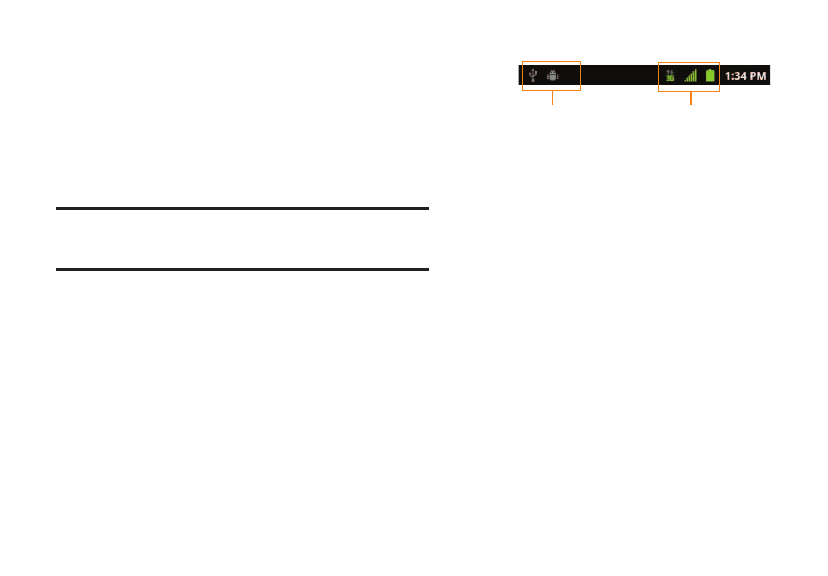
4 Section 1A: Your Phone: The Basics
1. Front-Facing Camera Lens Allows you to take a
self-shot.
2. Proximity Sensors senses proximity toward
other objects (such as your head) so that
touch commands are not accidentally
activated during a call.
Note: Please be careful not to cover the sensor with a
protective film, pouch, or a protective case not authorized by
LG.
3. Status Bar provides information about your
device’s status and options, such as signal
strength, ringer setting, messaging, and
battery charge. The Status Bar displays icons
indicating that you’ve received notifications
(on the left) and icons indicating the device's
status (on the right), along with the current
time.
4. Phone Key displays the dialpad so you can dial
a number. It also provides additional tabs to
access Call log, Contacts, and your Favorites.
5. Home Key returns to the Home screen. If
you're already viewing one of extension
panes, it opens the central Home screen.
Touch and hold to display recently used
applications.
6. Menu Key allows you to access your device's
main functions menu from the Home screen:
Add
,
Wallpaper
,
Settings
,
Switch ID
,
Search
, and
More
(
Manageapps
and
Notifications
). While in
an application, tap to open a list of available
options.
Notification icons
Status icons










